Cara Menghapus Cache di Opera dan Opera GX
Bermacam Macam / / June 20, 2023
Opera dan Opera GX adalah browser kaya fitur populer yang meningkatkan pengalaman menjelajah Anda. Namun, seperti browser lainnya, Opera menyimpan file cache untuk memuat konten lebih cepat dan meningkatkan pengalaman menjelajah. Tetapi ketika file-file ini terakumulasi dari waktu ke waktu, mereka mencegah browser berfungsi dengan baik. Berikut cara menghapus cache di Opera dan Opera GX.
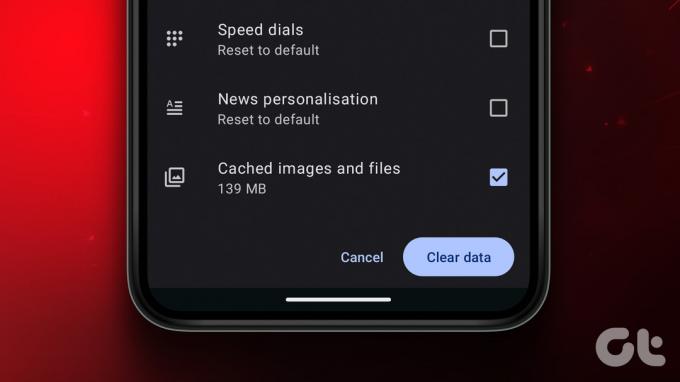
Cache adalah file sementara yang membantu mengurangi waktu pemuatan saat menjelajah. Namun, mereka terkenal karena menyebabkan masalah Untungnya, langkah-langkah untuk menghapus cache di browser Opera atau Opera GX cukup sederhana. Selain itu, file-file ini tidak penting dan akan dibuat secara otomatis oleh browser.
Jika Anda masih belum yakin, berikut adalah beberapa alasan untuk menghapus cache browser Anda secara teratur.
Mengapa Anda Harus Menghapus Cache Browser Opera
Kita semua menjelajahi internet setiap hari, dan Anda mungkin memperhatikan bahwa beberapa situs web, terutama yang sering Anda kunjungi, memuat lebih cepat daripada yang lain. Ini sebagian karena browser Anda menyimpan file internet sementara, yang disebut cache.
Namun, tidak semuanya sempurna, karena file cache memiliki beberapa kelemahan yang memengaruhi pengalaman penelusuran dan privasi Anda. Inilah beberapa alasan mengapa Anda harus membersihkannya:

- Peningkatan Kinerja: Seiring waktu, cache akan menumpuk file yang sudah usang atau tidak diperlukan, yang memengaruhi kinerja browser. Oleh karena itu, saat Anda menghapus cache browser Opera atau Opera GX, ini akan membantu browser untuk memperbarui cache dan meningkatkan kinerjanya.
- Perlindungan privasi: File cache dapat berisi informasi sensitif tertentu, termasuk kredensial login, riwayat penelusuran, dan data pribadi. Jika Anda berbagi komputer atau menggunakan perangkat publik, menghapus riwayat pencarian Opera beserta cache dan cookie akan memastikan data Anda aman dari peretas dan pelacak.
- Menyelesaikan Masalah Situs Web: Terkadang, situs web mungkin tidak memuat dengan benar atau menampilkan konten usang karena masalah dengan file yang di-cache. Menghapus cache memaksa browser Anda untuk memperbarui file cache, berpotensi menyelesaikan masalah tampilan atau fungsionalitas apa pun yang mungkin Anda alami.
- Mengakses Konten yang Diperbarui: Situs web sering memperbarui kontennya, termasuk perubahan desain, fitur baru, atau perbaikan bug. Jika browser Anda telah meng-cache versi lama dari file-file ini, Anda mungkin tidak melihat pembaruan terkini. Dengan mengosongkan cache, Anda memastikan bahwa Anda melihat versi situs web terbaru, memberi Anda pengalaman pengguna terbaik.
Penting untuk dicatat bahwa menghapus cache lengkap akan menghapus kredensial Anda dan dengan demikian mengeluarkan Anda dari situs web. Anda akan diminta untuk memasukkannya kembali saat pertama kali masuk.
Hapus Riwayat Pencarian di Opera atau Opera GX
Cara termudah untuk menghapus cache browser Opera, cookie, dan semua data tersebut adalah sebagai berikut:
Catatan: Periksa apa yang Anda hapus agar Anda tidak kehilangan data penting.
Langkah 1: Buka browser Opera dan tekan Ctrl + H untuk membuka halaman riwayat Anda.
Langkah 2: Tekan 'Hapus Data Penjelajahan' di pojok kanan atas.
Anda juga dapat membuka halaman riwayat dari Pengaturan > ‘Privasi & keamanan’ > ‘Hapus data penjelajahan.’

Langkah 3: Pilih yang ingin Anda hapus, beserta rentang waktunya.
Tip: Untuk mendapatkan kontrol lanjutan atas data yang ingin Anda hapus, tekan Lanjutan dan pilih data yang Anda inginkan.
Langkah 4: Setelah Anda melakukan semua perubahan yang diperlukan, tekan Hapus data.

Hapus Cookie di Opera di PC
Selain menghapus cache, Anda dapat mengikuti langkah-langkah ini jika Anda hanya tertarik menghapus cookie untuk menghentikan pelacak di Opera atau Opera GX. Sebagai alternatif, Anda dapat memilih Cookie sebelum menghapus riwayat peramban.
Langkah 1: Buka browser web Opera atau Opera GX di PC Anda.
Langkah 2: Tekan ikon pengaturan dari sidebar.

Langkah 3: Klik 'Privasi & keamanan' dari sidebar dan pilih 'Cookies and other site data.'

Langkah 4: Pilih ‘Lihat semua data dan izin situs.’

Langkah 5: Tekan 'Hapus semua data.'

Langkah 6: Selanjutnya, tekan Hapus untuk mengonfirmasi penghapusan.
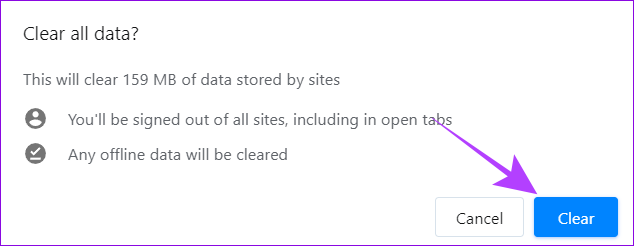
Anda juga dapat mengaktifkan 'Hapus cookie dan data situs saat Anda keluar dari Opera,' yang, seperti yang bisa Anda tebak, akan menghapus cookie di Opera atau Opera GX setelah Anda keluar dari browser.
Hapus Cookie dari Situs Web Tertentu di Opera atau Opera Gx
Jika Anda tidak tertarik untuk menghapus cookie dan data dari semua situs web yang Anda kunjungi di Opera dan hanya ingin melakukannya dengan sekumpulan situs web tertentu, ikuti langkah-langkah berikut:
Langkah 1: Buka Opera atau Opera GX dan tekan ikon pengaturan dari sidebar.

Langkah 2: Pilih 'Privasi & keamanan' dan klik 'Cookie dan data situs lainnya.'

Langkah 3: Tekan 'Lihat semua data dan izin situs.'

Langkah 4: Sekarang, tekan tombol sampah di sebelah situs yang ingin Anda hapus cookie.
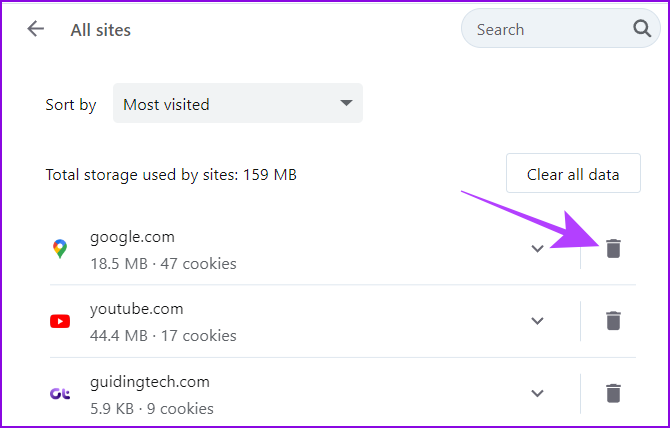
Langkah 5: Pilih Hapus untuk mengonfirmasi
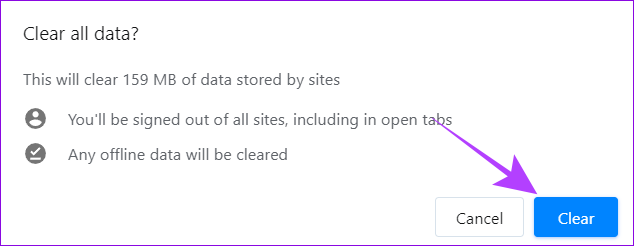
Opera juga menawarkan untuk menghapus kumpulan cookie tertentu yang terkait dengan situs web. Untuk melakukan itu, tekan panah bawah di sebelah situs web dan tekan tombol sampah diikuti dengan Hapus untuk mengonfirmasi.
Hapus Cache di Opera atau Opera GX untuk Android dan iPhone
Opera dan Opera GX juga merupakan web browser yang populer di kalangan pengguna smartphone. Seperti saudara kandungnya di PC, varian seluler menghadapi masalah kinerja dari penggelembungan cache dan pelacak yang mengikuti aktivitas web Anda melalui cookie. Inilah cara Anda dapat menyingkirkannya di perangkat iOS dan Android.
Metode 1: Hapus Cache Dari Pengaturan Opera di iOS dan Android
Langkah 1: Buka Opera atau Opera GX di smartphone Anda.
Catatan: Di Opera GX, Anda perlu mengetuk logo Opera.
Langkah 2: Ketuk profil Anda dan tekan pengaturan.
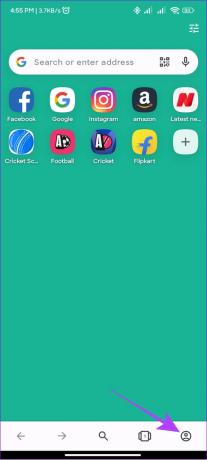

Langkah 3: Ketuk 'Privasi & keamanan' dan pilih Hapus data.
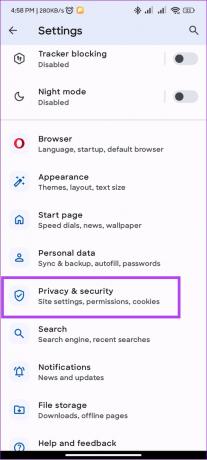

Langkah 4: Pilih informasi yang ingin Anda hapus dan ketuk Hapus data.
Tip: Anda juga dapat membuka tab Lanjutan dan memilih data mana yang ingin Anda bersihkan.

Anda juga dapat memilih 'Hapus data saat keluar' dari halaman 'Privasi & keamanan', yang memastikan semua data Anda dihapus setelah Anda menyelesaikan sesi. Halaman ini juga memungkinkan Anda memilih semua data yang akan dihapus saat keluar dari browser.
Metode 2: Hapus Cache Aplikasi Opera di Android
Selain opsi dalam aplikasi untuk menghapus cache dan data di Opera atau Opera GX, pengguna Android juga dapat memilih cara lain untuk melakukan tindakan yang sama. Begini caranya:
Langkah 1: Buka Pengaturan dan ketuk Aplikasi.

Langkah 2: Pilih Kelola aplikasi diikuti oleh Opera atau Opera GX.

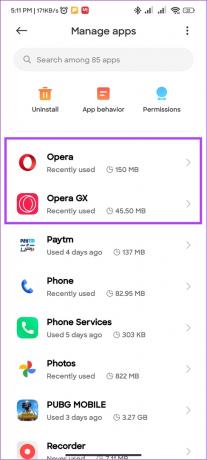
Langkah 3: Ketuk Hapus data. Di sini, Anda dapat memilih antara:
- Kelola ruang: Ini akan mengarahkan Anda ke penyimpanan Opera, di mana Anda dapat memilih 'Hapus semua data.' Anda juga dapat pergi ke kelola ruang > sesuaikan data apa yang ingin Anda hapus dan pilih Hapus data.
- Hapus tembolok: Ini hanya akan menghapus cache aplikasi. Setelah Anda memilih ini, Anda harus memilih OK untuk mengonfirmasi.


Karena beberapa OEM Android menawarkan skin yang berbeda, nama opsi dan posisinya dapat bervariasi bergantung pada perangkat Anda.
FAQ tentang Hapus Cache di Opera atau Opera GX
Menghapus cache browser tidak menghapus virus atau malware langsung dari komputer Anda. Cache browser adalah kumpulan file sementara yang menyimpan data berdasarkan situs web yang Anda kunjungi dalam gambar, skrip, dan lembar gaya. Sementara itu, virus dan malware adalah program jahat yang menginfeksi sistem operasi Anda atau file tertentu dan tidak dapat dihapus kecuali Anda gunakan antivirus.
Menghapus cache browser tidak secara langsung menghapus kata sandi. Cache browser terutama menyimpan file sementara yang terkait dengan situs web yang Anda kunjungi, seperti gambar, skrip, dan lembar gaya. Di sisi lain, kata sandi biasanya disimpan secara terpisah di pengelola kata sandi atau cookie browser. Namun, jika Anda menghapus semua data browser atau cookie, kata sandi juga dapat dihapus.
Selain membersihkan cache dan data browser, Anda dapat menonaktifkan ekstensi browser, memperbarui Opera, dan kurangi jumlah tab yang terbuka antara lain. Jika masih lambat, Anda juga dapat memeriksa daftar kami browser tercepat untuk sistem Anda.
Jangan Berhenti Menjelajah
Opera adalah peramban luar biasa yang hadir dengan banyak fitur. Namun, akumulasi file cache yang berlebihan dapat mengganggu kinerja browser Anda. Karenanya, dengan panduan kami tentang cara menghapus cache di Opera atau Opera GX, Anda dapat menyelesaikan semua masalah ini dan mendapatkan pengalaman yang luar biasa.
Terakhir diperbarui pada 19 Juni 2023
Artikel di atas mungkin berisi tautan afiliasi yang membantu mendukung Teknologi Pemandu. Namun, itu tidak mempengaruhi integritas editorial kami. Konten tetap berisi dan otentik.

Ditulis oleh
Anoop adalah penulis konten dengan pengalaman lebih dari 3 tahun. Di GT, dia meliput Android, Windows, dan juga tentang ekosistem Apple. Karyanya telah ditampilkan di banyak publikasi termasuk iGeeksBlog, TechPP, dan 91 ponsel. Ketika dia tidak sedang menulis, dia dapat dilihat di Twitter, di mana dia membagikan pembaruan terkini tentang teknologi, sains, dan banyak lagi.

